La ventana NX Tether
A continuación se muestran los elementos de la ventana de control de NX Tether. La visualización de la ventana de control variará dependiendo de si la cámara conectada es compatible o no con la función live view de NX Tether.
Cuando se conecta una cámara compatible con live view
En los ejemplos de esta sección se muestran imágenes del software conectado a una Z9.
 Cámaras compatibles con live view
Cámaras compatibles con live view
Z9, Z8, Z7II, Z7, Z6III, Z6II, Z6, Z5II, Zf, ZR, D6 y D780
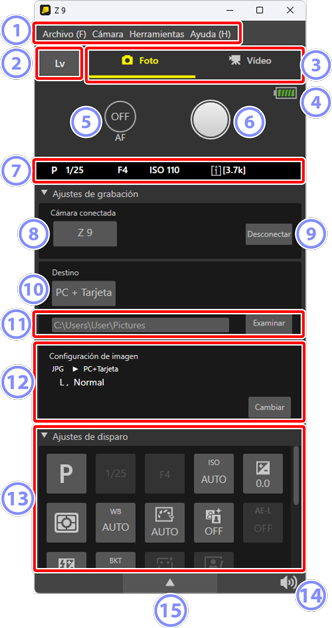
 La barra de menús
La barra de menús- Seleccione las opciones del menú (
 Lista de menús).
Lista de menús).  [Lv]
[Lv]- Haga clic para ver la ventana de live view (
 La ventana de live view).
La ventana de live view).  Selector de foto/vídeo
Selector de foto/vídeo- Haga clic para alternar entre los modos de foto y de vídeo de la cámara cuando [Activa los controles en la cámara] está desactivado.
 El indicador de la batería
El indicador de la bateríaMuestra el nivel de la batería de la cámara.
- Verde: La batería está completa o prácticamente cargada.
- Amarillo: La batería está parcialmente descargada.
- Rojo: Batería baja. Cargue la batería.
Se visualizará una advertencia cuando la batería se esté agotando. Introduzca una batería de repuesto o cargue la actual. Para más información sobre la carga de las baterías, consulte la documentación suministrada con la cámara.
 [AF]
[AF]- Haga clic para ajustar el autofoco en [ON] u [OFF]. Si selecciona [ON] al hacer clic en el disparador, la cámara enfocará antes de que se abra el obturador (
 Paso 8: Habilitar (o deshabilitar) el autofoco).
Paso 8: Habilitar (o deshabilitar) el autofoco).  El disparador/botón de grabación de vídeo
El disparador/botón de grabación de vídeo- Haga clic para tomar fotografías o grabar vídeos con la configuración actual (
 Paso 9: Tomar imágenes). En el modo de vídeo, haga clic de nuevo en el botón para finalizar la grabación.
Paso 9: Tomar imágenes). En el modo de vídeo, haga clic de nuevo en el botón para finalizar la grabación.  La pantalla de información de disparo
La pantalla de información de disparo- Muestra los valores actuales de la cámara para el modo de disparo (exposición), la velocidad de obturación, el diafragma y la sensibilidad ISO, y el número de exposiciones restantes (modo de foto) o el tiempo de grabación disponible (modo de vídeo) con la tarjeta de memoria introducida en la cámara.
- Durante la descarga, la pantalla muestra el número de imágenes restantes y una barra verde animada.
- Se muestra una barra roja si NX Tether no está conectado a una cámara.
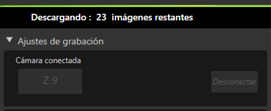
Descarga en curso
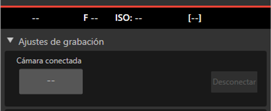
No hay ninguna cámara conectada
 [Cámara conectada]
[Cámara conectada]- La cámara a la que se encuentra actualmente conectado el NX Tether. Al conectar varias cámaras al ordenador, puede elegir la cámara que se usará con NX Tether haciendo clic en el nombre de la cámara (
 Paso 3: Elegir una cámara).
Paso 3: Elegir una cámara).  [Desconectar]
[Desconectar]- Finalice la conexión de NX Tether a la cámara.
 [Destino]
[Destino]- Elija dónde desea guardar las imágenes tomadas con la cámara; sus opciones son [PC], [PC + Tarjeta] y [Tarjeta] (
 Paso 4: Seleccionar un destino).
Paso 4: Seleccionar un destino).  La carpeta de destino
La carpeta de destino- La ruta a la carpeta donde se almacenan las imágenes cuando se selecciona [PC] o [PC + Tarjeta] para [Destino]. Para elegir una carpeta diferente, haga clic en [Examinar] (
 Paso 4: Seleccionar un destino).
Paso 4: Seleccionar un destino).  [Configuración de imagen]
[Configuración de imagen]- Muestra los ajustes actuales, incluyendo el tamaño de imagen y la calidad de la fotografía y la grabación de vídeo. Haga clic en [Cambiar] para ajustar la configuración (
 Paso 5: Configurar los ajustes de imagen).
Paso 5: Configurar los ajustes de imagen).  [Ajustes de disparo]
[Ajustes de disparo]- Configure los ajustes de la cámara (
 El panel [Ajustes de disparo]).
El panel [Ajustes de disparo]).  El botón de notificaciones sonoras
El botón de notificaciones sonoras- Active o desactive los sonidos de notificación en NX Tether (
 Activación y desactivación de los sonidos de notificación).
Activación y desactivación de los sonidos de notificación).  Colapsar
ColapsarHaga clic para colapsar la ventana NX Tether. Haga clic de nuevo para expandir a la visualización estándar.
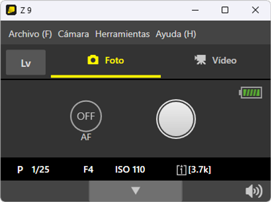
Pantalla colapsada
 El nombre de la cámara y las pantallas de estado
El nombre de la cámara y las pantallas de estado
Cuando NX Tether está conectado a una cámara, el nombre de la cámara aparece en la parte superior de la ventana de NX Tether.
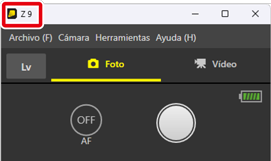
Windows
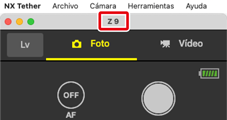
macOS
- Aparece un icono
 (estado) en el área de notificación de la barra de tareas (Windows) o barra de menús (macOS).
(estado) en el área de notificación de la barra de tareas (Windows) o barra de menús (macOS). Si el NX Tether no está conectado a una cámara, el icono
 en el área de notificación de la barra de tareas cambiará a
en el área de notificación de la barra de tareas cambiará a  .
.
Durante la fotografía con disparador automático y disparo a intervalos, el icono
 cambia a
cambia a  .
.
Cuando se conecta una cámara no compatible con live view
En los ejemplos de esta sección se muestran imágenes del software conectado a una Z30.
 Cámaras no compatibles con live view
Cámaras no compatibles con live view
Z5, Z50II, Z50, Z30 y Zfc
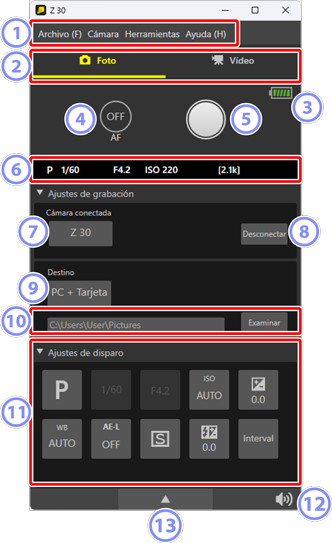
 La barra de menús
La barra de menús- Seleccione las opciones del menú (
 Lista de menús).
Lista de menús).  Selector de foto/vídeo
Selector de foto/vídeo- Haga clic para alternar entre los modos de foto y de vídeo de la cámara cuando [Activa los controles en la cámara] está desactivado.
 El indicador de la batería
El indicador de la bateríaMuestra el nivel de la batería de la cámara.
- Verde: La batería está completa o prácticamente cargada.
- Amarillo: La batería está parcialmente descargada.
- Rojo: Batería baja. Cargue la batería.
Se visualizará una advertencia cuando la batería se esté agotando. Introduzca una batería de repuesto o cargue la actual. Para más información sobre la carga de las baterías, consulte la documentación suministrada con la cámara.
 [AF]
[AF]- Haga clic para ajustar el autofoco en [ON] u [OFF]. Si selecciona [ON] al hacer clic en el disparador, la cámara enfocará antes de que se abra el obturador (
 Paso 8: Habilitar (o deshabilitar) el autofoco).
Paso 8: Habilitar (o deshabilitar) el autofoco).  El disparador/botón de grabación de vídeo
El disparador/botón de grabación de vídeo- Haga clic para tomar fotografías o grabar vídeos con la configuración actual (
 Paso 9: Tomar imágenes). En el modo de vídeo, haga clic de nuevo en el botón para finalizar la grabación.
Paso 9: Tomar imágenes). En el modo de vídeo, haga clic de nuevo en el botón para finalizar la grabación.  La pantalla de información de disparo
La pantalla de información de disparo- Muestra los valores actuales de la cámara para el modo de disparo (exposición), la velocidad de obturación, el diafragma y la sensibilidad ISO, y el número de exposiciones restantes (modo de foto) o el tiempo de grabación disponible (modo de vídeo) con la tarjeta de memoria introducida en la cámara.
- Durante la descarga, la pantalla muestra el número de imágenes restantes y una barra verde animada.
- Se muestra una barra roja si NX Tether no está conectado a una cámara.
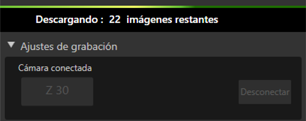
Descarga en curso
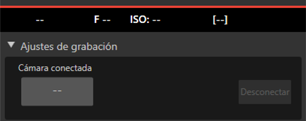
No hay ninguna cámara conectada
 [Cámara conectada]
[Cámara conectada]- La cámara a la que se encuentra actualmente conectado el NX Tether. Al conectar varias cámaras al ordenador, puede elegir la cámara que se usará con NX Tether haciendo clic en el nombre de la cámara (
 Paso 3: Elegir una cámara).
Paso 3: Elegir una cámara).  [Desconectar]
[Desconectar]- Finalice la conexión de NX Tether a la cámara.
 [Destino]
[Destino]- Elija dónde desea guardar las imágenes tomadas con la cámara; sus opciones son [PC], [PC + Tarjeta] y [Tarjeta] (
 Paso 4: Seleccionar un destino).
Paso 4: Seleccionar un destino).  La carpeta de destino
La carpeta de destino- La ruta a la carpeta donde se almacenan las imágenes cuando se selecciona [PC] o [PC + Tarjeta] para [Destino]. Para elegir una carpeta diferente, haga clic en [Examinar] (
 Paso 4: Seleccionar un destino).
Paso 4: Seleccionar un destino).  [Ajustes de disparo]
[Ajustes de disparo]- Configure los ajustes de la cámara (
 El panel [Ajustes de disparo]).
El panel [Ajustes de disparo]).  El botón de notificaciones sonoras
El botón de notificaciones sonoras- Active o desactive los sonidos de notificación en NX Tether (
 Activación y desactivación de los sonidos de notificación).
Activación y desactivación de los sonidos de notificación).  Colapsar
ColapsarHaga clic para colapsar la ventana NX Tether. Haga clic de nuevo para expandir a la visualización estándar.
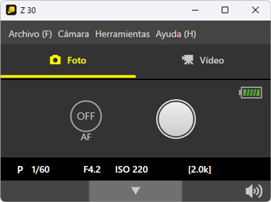
Pantalla colapsada
 El nombre de la cámara y las pantallas de estado
El nombre de la cámara y las pantallas de estado
Cuando NX Tether está conectado a una cámara, el nombre de la cámara aparece en la parte superior de la ventana de NX Tether.
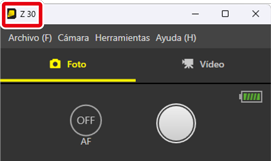
Windows
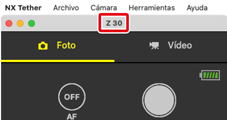
macOS
- Aparece un icono
 (estado) en el área de notificación de la barra de tareas (Windows) o barra de menús (macOS).
(estado) en el área de notificación de la barra de tareas (Windows) o barra de menús (macOS). Si el NX Tether no está conectado a una cámara, el icono
 en el área de notificación de la barra de tareas cambiará a
en el área de notificación de la barra de tareas cambiará a  .
.
Durante la fotografía con disparador automático y disparo a intervalos, el icono
 cambia a
cambia a  .
.
